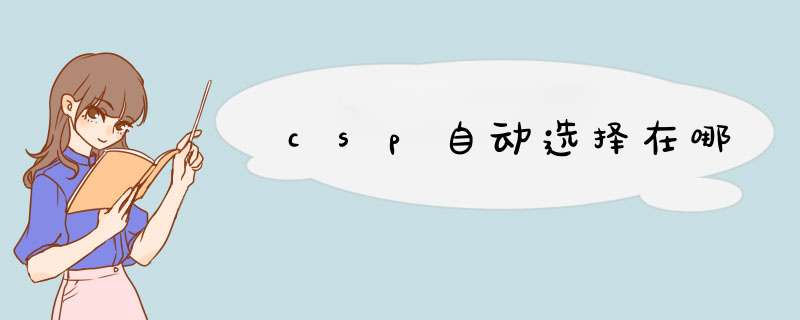
2.接下来就可以创建自动动作啦!创建新的自动动作组之后,软件会自:动创建一一个“自动动作1”,可以直接重命名“自动动作1”也可以单击“在当前的自动动作组添加新的动作组”按钮新建“自动动作”并输入动作组名称(名称可以随时从面板菜单中选择“重命名自动动作”进行更改)
3.单击“●”图标就可以开始录制自动动作了,录制时“”图标会变成“■’
图标,录制结束后单击“■1”图标就可以停止记录,这样,我们就添加了一个新的自动动作。使用时,只需要选中录制好的动作点击“▲”就可以啦!
4.除了软件默认的“自动动作”窗口显示模式以外,可以在“自动动作的面板菜单中将自动动作改为按钮模式以及“重命名自动动作”等多项 *** 作。
1、首先打开csp软件,进入到csp的页面;2、在菜单栏点击“文件”选项,在下拉框中点击“键盘快捷键”,或者按“Ctrl+Shift+Alt+K”调出键盘快捷键窗口;
3、在d出的对话框中,点击设置区域旁的下拉按钮,在d出的选项中有“主菜单”、“选项”、“工具”、“自动动作”四个选项,系统默认的是“工具”选项;
4、我们就以“工具”选项举例,我们点击“铅笔”选项,在d出的铅笔选项中,选中“自动铅笔”选项,然后点击右上角的“编辑快捷键”的按钮;
5、接着“自动铅笔”这一栏后半截会出现白色的方框,直接在白色方框中输入需要设置的快捷键,比如输入“2”为“自动铅笔”快捷键,直接输入“2”即可,输入完毕后,在右上角点击“确定”就完成了;
6、如果想更改快捷键,将之前的快捷键删掉,重新输入就可以了。
欢迎分享,转载请注明来源:内存溢出

 微信扫一扫
微信扫一扫
 支付宝扫一扫
支付宝扫一扫
评论列表(0条)